Menggunakan Pline (Polyline) Pada Autocad
Baiklah agan agan pecinta Autocad. Pada kesempatan ini kita akan berbagi tentang pline command. Pline (Polyline) command sedikit berbeda dengan line walaupun dalam pembuatan hasil gambarnya akan sama dengan line. Hanya saja hasil pline ini bisa membuat garis yang digambar menjadi menyatu dengan garis sebelumnya, bahkan bisa sekaligus menggambar arc dan menggabungkannya selama tidak kita putus dalam menggambar.
Oke, untuk lebih jelas ayo kita ikuti cara berikut untuk menggambar menggunakan Pline (Polyline) pada Autocad.
- Pilih menu draw pada tab menu, lalu klik pline. Atau ketik pline pada command Prompt.
- Gambar garis sesuai ukuran yang diinginkan, tambahkan arc dan tutup. Untuk merubah dari line menjadi arc tinggal ketik A pada Command Promtp, enter.
- Pline Specify next point or {Arc, Halfwidth, Length, Undo, Width} : A. Jika ingin dirubah lagi menjadi line tinggal ketik L, enter.
Keunggulan pline (Polyline) ini nantinya akan sangat terasa saat kita belajar 3D. Terutama saat kita ingin menjadikan gambar 2D menjadi gambar 3D. Yaitu saat kita akan menggunakan extrude Command. Karena dalam extrude command, kita membutuhkan gambar 2D yang menyatu, tidak boleh terpisah. Dan itu kita bisa gunakan pline untuk melakukannya.
Baiklah agan agan, sekian dulu untuk cara menggunakan pline pada Autocad serta fungsinya. Salam senyum.

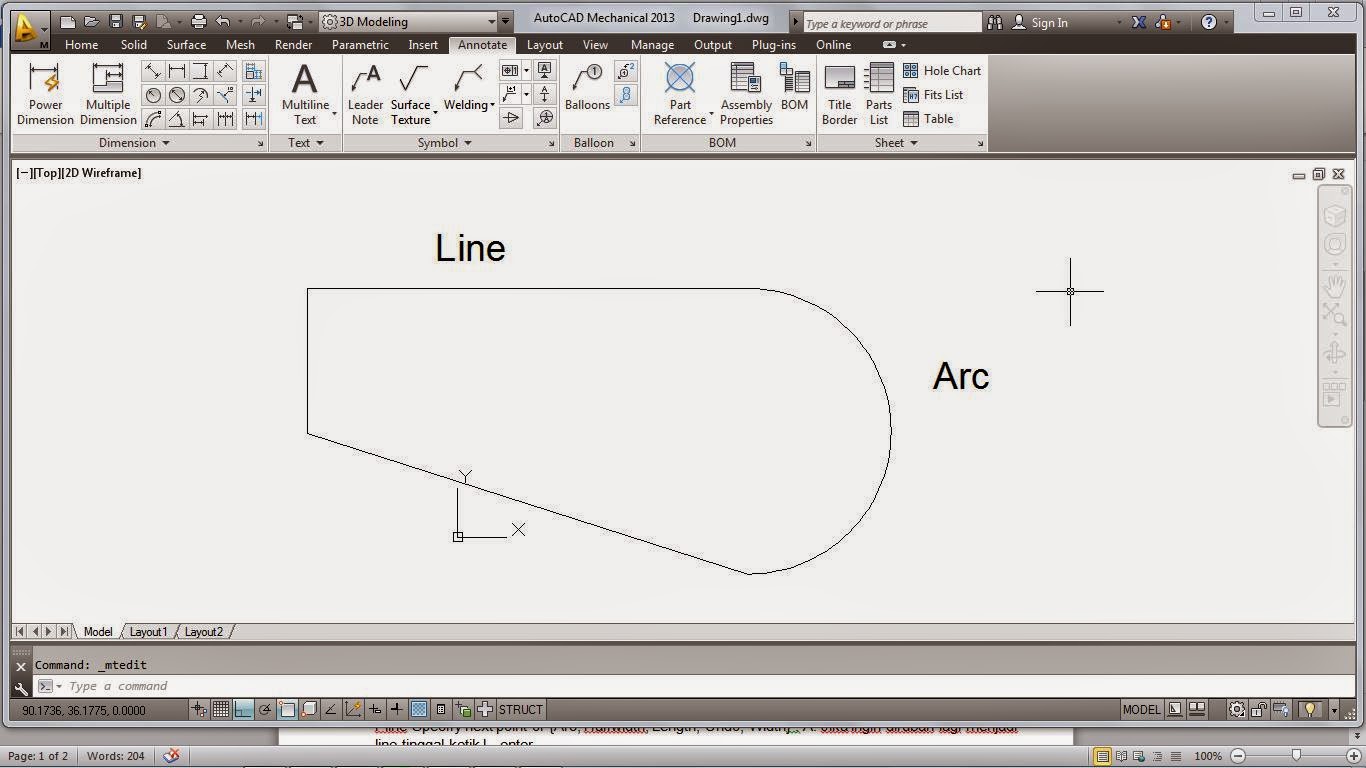
Tidak ada komentar:
Posting Komentar